Файлът не се изтрива: какво да правя? Как да изтриете файл, който не е изтрит
Със сигурност почти всеки потребител на домашен компютър или лаптоп е изправен пред ситуация, в която не можете да изтриете никакъв файл или папка от вашия компютър. Когато се опитате да направите това на работния плот, се появява прозорец с информация за грешката. Естествено, файлът, който сте изтрили, не си отиде никъде и тихо лежи на старото му място. И така, как да изтриете файл, който не е изтрит?

Използване на различни програми
Често потребителят не може да изтрие файла, защото той е отворен и използван във всяка програма и не позволява окончателно изтриване на файла. Например, решихте да изтриете текстов файл на Microsoft Word, но в същото време самият документ се отвори паралелно и операцията по изтриване не е завършена. Или има друг пример: между другото, след гледане на филма, потребителят искаше да изтрие видео файла от компютъра, но не изключи помощната програма, с която е възпроизвела видеото. Естествено, видео файлът не се изтрива. За да разрешите проблема, трябва да затворите всички програми, които използват файла за изтриване, и опитайте отново. По този начин можете да изтривате файлове, които не са изтрити. Това е най-простата ситуация и, за съжаление, тя не е единствената. Има и други ситуации, когато даден файл не се изтрива. Какво да правим 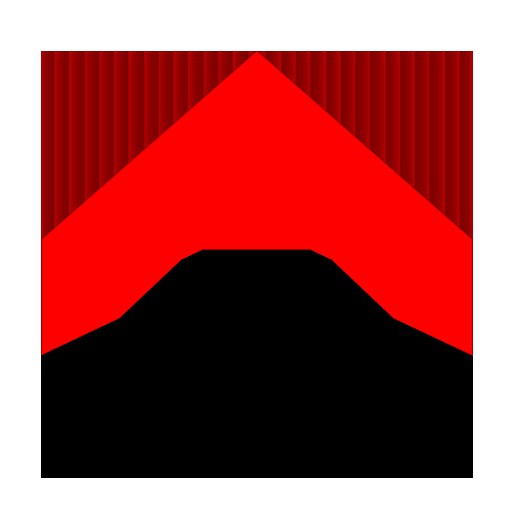
Компютърна памет
Така че всичките ти танци с бубен около файла не донесоха никакъв резултат. И все още не знаете как да изтриете файл, който не е изтрит. Това може да означава само едно: процесите, свързани с изтритото приложение, са все още активни или са останали в RAM на компютъра. Визуално приложението е затворено и никъде не се вижда, но компютърната система не мисли така. Това може да бъде решено по два начина: чрез диспечера на задачите, за да завършите процеса или просто да рестартирате компютъра. Ако никога не сте работили с мениджъра на задачите или дори не сте чували за него, тогава е по-добре просто да рестартирате и можете да научите как да използвате диспечера по-късно. И какво, файлът все още не е изтрит? Давай.
Невалидни символи
Невалидни символи в името понякога се превръщат в основна причина за въпроса как да изтриете файл, който не е изтрит. Обикновено системата не ви позволява да наименувате файла неправилно и предварително потребителят предупреждава за това с изскачащ прозорец за грешки. Но понякога се случват сривове в системата и може по невнимание да дадете на файл или програма погрешно, неправилно име. Това може да се случи само по време на срив на програмата, в който сте отворили или редактирали файл. Често това се случва при разопаковането на rar или zip архив. Опитайте да преименувате файла, той може да реши проблема и файлът ще бъде изтрит. Ако файлът не е изтрит от компютъра дори след това, опитайте "безопасен режим". 
Безопасен режим
Ако всички горепосочени методи са неефективни, трябва да опитате да изтриете файла в безопасен режим. Направете го просто, макар че на пръв поглед може да изглежда най-трудният начин. Първо рестартираме компютъра и натискаме клавиша F8, докато на екрана се появява логото на Windows. Понякога бутонът не работи, така че е по-добре да го натиснете няколко пъти подред или дори да го задържите и задържите. След това се появява менюто за зареждане и в него трябва да изберете опцията "Safe Mode", след това натиснете клавиша Enter. След това работният плот се зарежда, но в безопасен режим. Намерете файла и го изтрийте. С вмъкването на диска, от който е инсталирана операционната система в устройството, това е всичко, което трябва да знаете за това как да изтриете файл, който не е изтрит.
Unlocker
Но, разбира се, безопасното състояние също не може да помогне. Струва си да използвате функцията за отключване, когато възникнат такива проблеми:
1. Достъпът до файла е отказан, не е възможно да се изтрие.
2. Файлът или папката използва файла, но когато го затворите, все още не можете да го изтриете.
3. Дискът е защитен от запис. и други промени.
4. Грешка при споделяне на файлове се появява.
5. Други причини.
Но без значение колко трудно се опитва да предотврати изтриването на файла от компютъра, Unlocker ще свърши отлична работа с разрешаването на този проблем. Unlocker е специална програма, която премахва възстановените файлове и папки. Той е удобно и бързо интегриран в "Explorer" и веднага след като излезе известие за невъзможността да изтриете файла, лесно можете да кликнете върху файла с десен бутон и да се обадите контекстното меню направете премахване. Unlocker майсторски показва всички процеси и програми, които блокират нормалното изтриване, и, завършвайки ги, можете да се отървете от ненужния файл. Можете също да отложите премахването до следващата ОС за зареждане на вашия компютър.
Най-приятното нещо: Unlocker е напълно и напълно безплатна програма, следователно, като го използвате, не трябва да се притеснявате за подкрепата на кибер пиратството. Вашата съвест ще бъде ясна. Отзивите на Unlocker са най-положителни.
Съвместимост с отключващо устройство
Програмата за изтриване на un-removable файлове работи както на 32-битова система, така и на 64-битова. Програмата е преведена на повече от 40 езика на света, включително руски. 
Проблеми с флаш устройство
Ако файловете не се изтриват от флаш устройството, проблемът трябва да бъде решен по различен начин. Основната разлика при изтриването на файлове от флаш устройство е, че те не се преместват в кошчето, а се премахват напълно от компютъра, веднъж и завинаги. Такава удобна функция може да бъде сериозна загриженост при откриване на файл, който не може да бъде изтрит. Въпреки че самият файл не представлява неудобство или заплаха, но очите все още са болни.
Причини за възникване на файлове от флаш устройството
Как да изтрия файл, който не е изтрит от флаш устройството? Може би заради механичната защита от запис. Внимателно проверете флаш устройството или картата с памет. Ако намерите малък механичен превключвател, тогава сте на прав път. Вижте каква позиция е той. Долната линия е, че този малък лост предпазва флаш устройството от нежелано записване на всяка информация, изтриване, форматиране - почти всяка дейност на потребителя по отношение на флаш устройството или картата с памет. Ако превключвателят е активиран, когато се опитате да изтриете файл, изскачат следните съобщения: "Премахване на защитата от запис", "Дискът е защитен от запис", "Не може да се изтрие файл".
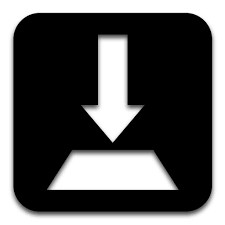
USB флаш устройство и вируси
Разбира се, общата причина може да бъде "болестта" на компютъра ви с различни вируси. Можете да ги вземете навсякъде, най-вече в интернет. Ако файлът е изтрит, а след това се появи отново, вие сте сто процента вирус. Ако имате инсталиран антивирус, тогава си струва да проверите флаш устройството с него, ако не, тогава добре, ще трябва да отидете по целия път от изтеглянето и инсталирането на антивирусната програма на вашия компютър. Разбира се, всеки антивирусен софтуер ще работи с текущата антивирусна база данни.
Флаш устройства с файлова система
Флаш устройството се управлява от сервизни програми и може да се провали. Тогава помогни форматиране на флаш устройство. Но в същото време тя е напълно изчистена от информация.
Форматиране на флаш устройство
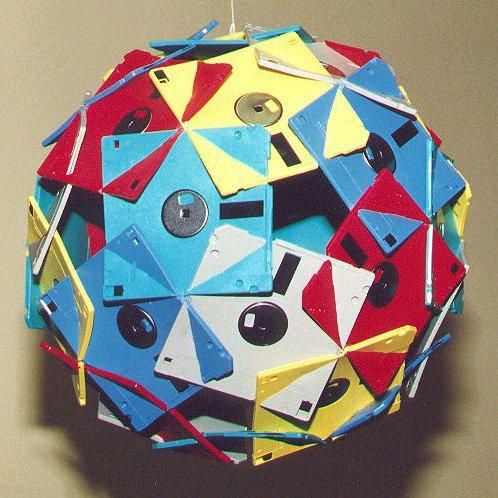
Това е най-лесният и най-ефективен начин да се отървете от файлове на външни носители. Но внимавайте, форматирането ще премахне не само файловете, от които искате да се отървете, но и всички останали, които са на флаш устройството. Това е доста просто, щракнете с десния бутон върху флаш устройството в прозореца "My computer" и изберете елемент "Форматиране". След това изберете най-подходящата файлова система и размер на клъстера Можете да оставите стойностите по подразбиране, но ако имате специални предпочитания, можете да персонализирате форматирането за себе си. След това премахваме отметката пред елемента "Quick" и започваме процеса на премахване.
грешки
Как да изтрия файл, който не е изтрит от флаш устройство? Може да има грешки на носителя, които пречат на нормалната работа. За да поправите това, трябва да кликнете върху иконата на флаш устройството с десния бутон на мишката, отидете на елемент "Properties" и отидете в раздела "Service". Кликнете върху бутона "Проверка" и всички грешки ще бъдат намерени и коригирани.

небрежност
Много компютърни потребители мислят: защо се занимават с такова внимателно премахване на програмите, оставете ги да се търкалят на твърдия си диск, без да им навреди. Не е така. Ако оставите всичко на случайност и оставите затрупаните отделения с твърди дискове с всички видове боклуци, файлове, папки, архиви и различни програми, тогава с течение на времето компютърът ви ще стане бъги и няма да работи правилно. И това не е предположение - това е факт. Затова винаги трябва да почиствате компютъра си. Операционната система, с която се работи внимателно, отстранява боклука навреме, изчиства кеша, не използва пиратско съдържание, което може да съдържа вируси, и ще работи много по-дълго. Гарантират се няколко години непрекъсната работа. Ако, разбира се, искате да преинсталирате системата на всеки три до четири месеца, тогава, моля, не можете да изтриете нищо.
кошница
Ако просто щракнете върху "Изтриване на файл", без да използвате горещи бутони, системата я хвърля в кошницата, откъдето можете да я възстановите по-късно, ако желаете, можете да я изтриете отново, но накрая от кошницата. Ако не изтривате файлове от кошчето, не е необходимо да седите няколко часа, опитвайки се да разберете какъв е проблемът и как може да бъде решен. Просто премахнете кошчето заедно с всички файлове, които не се изтриват. Отидете в менюто "Старт" - "Run-cmd. Код rd / sc: рециклиране". Въпрос: "Наистина ли искате да премахнете кошницата?" - натиснете 'Y' и потвърдете избора.
Резултатът
Ето почти всички най-подходящи начини за изтриване на файлове от компютъра. Посочват се почти всички начини за изтриване на файл: както чрез програмата, така и чрез "безопасен режим". Разбрах как да се премахне от флаш устройство. Но има хора, за които всичко по-горе е истинска магия, по-лошо, отколкото в Хари Потър, така че е по-добре такива хора да наричат програмисти, за да решат проблемите си. Фактът, че такива хора не знаят какво да правят с деинсталираните програми и файлове, няма за какво да се тревожи. В живота не е така.